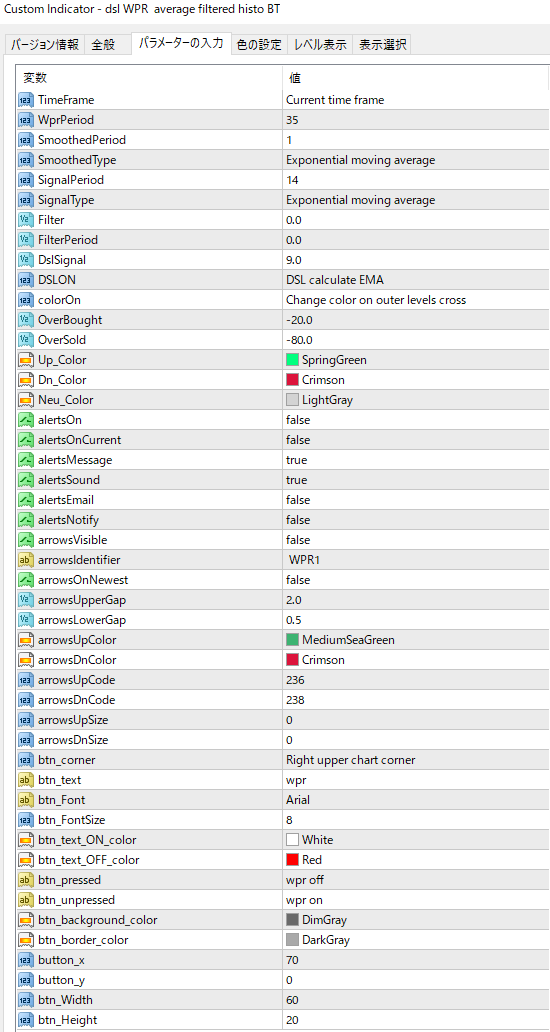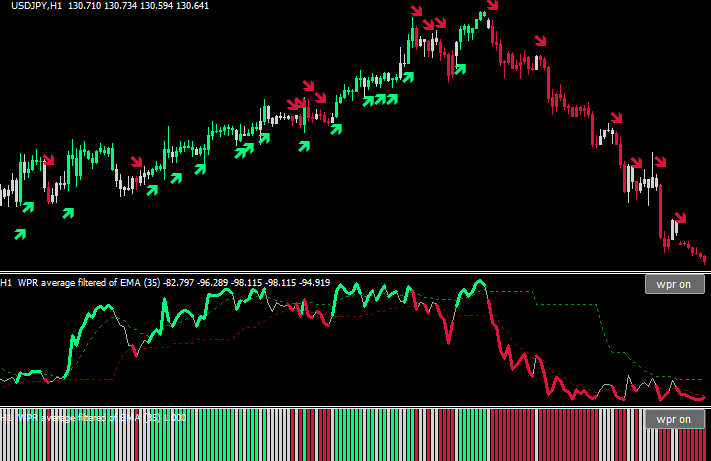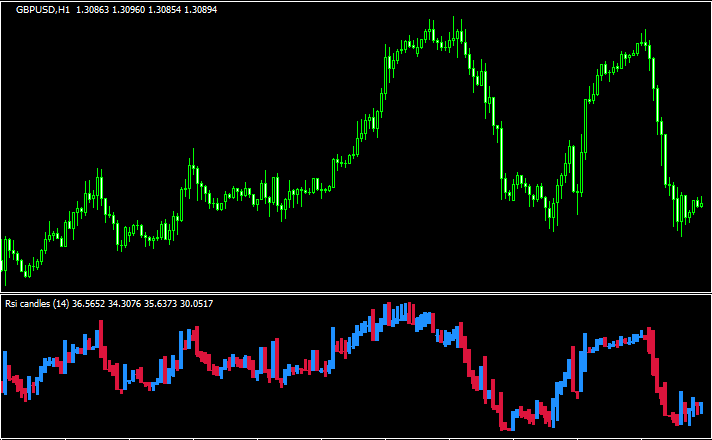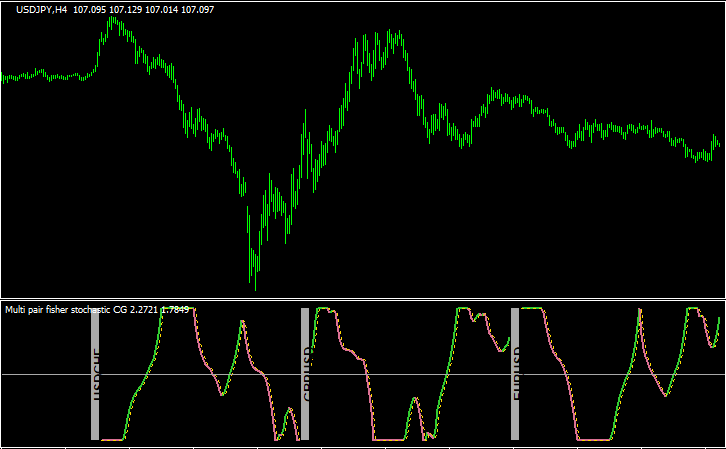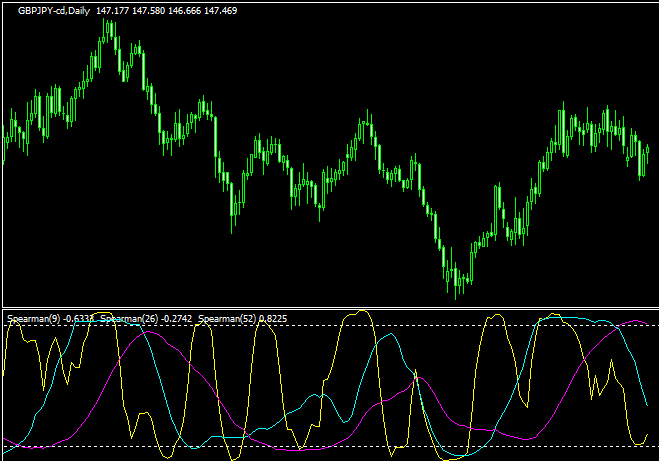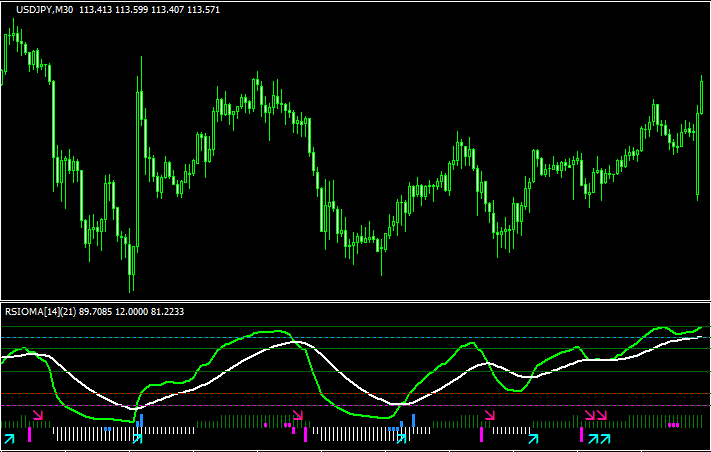Williams Percent Range(WPR)をスムーズド化して、DSLを追加してトレンドやレンジを決めるインジです。
上のチャート画像は3つのインジケーターから構成されており、どれもロジックは同じですが、表示方法が異なっています。
3つのインジケーターは以下の通りです。
- dsl WPR average filtered histo BT
- dsl WPR average filtered candles BT
- dsl WPR average filtered BT
それぞれについてご紹介していきます。
dsl WPR average filtered BT
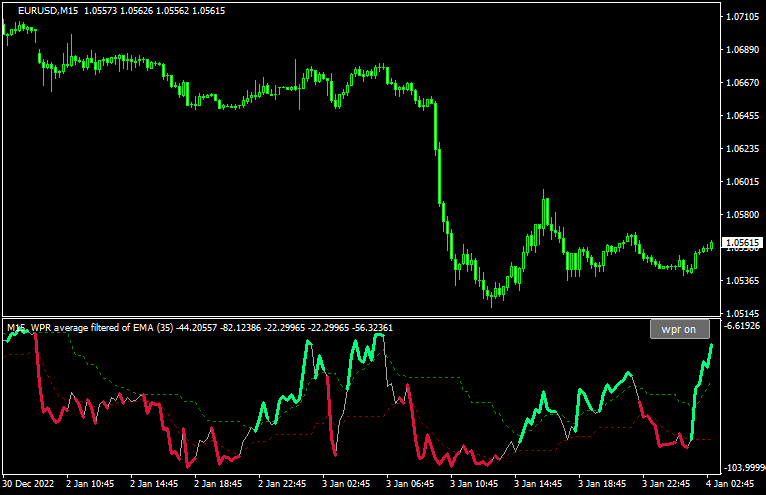
一番基礎となるインジです。
スムーズド化したWPRとdslのラインを表示します。
WPRがdslのバンドをブレイクすると色が変わり、トレンドの転換を知らせてくれます。
バンド内にWPRがあればレンジと判断します。
マルチタイムに対応しており、上位足の表示も可能です。
また、ボタンオンオフにも対応しています。
パラメーター設定
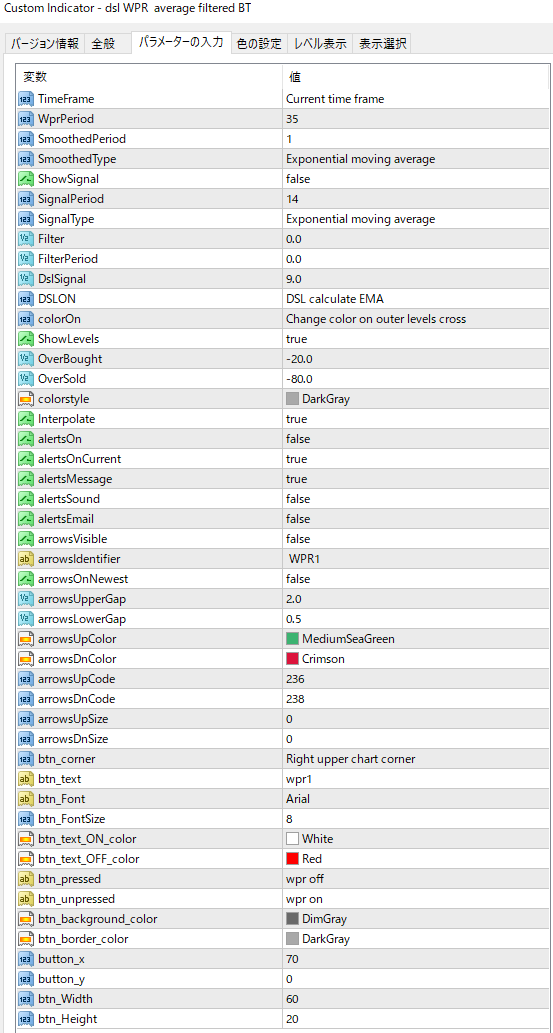
dsl WPR average filtered candles BT
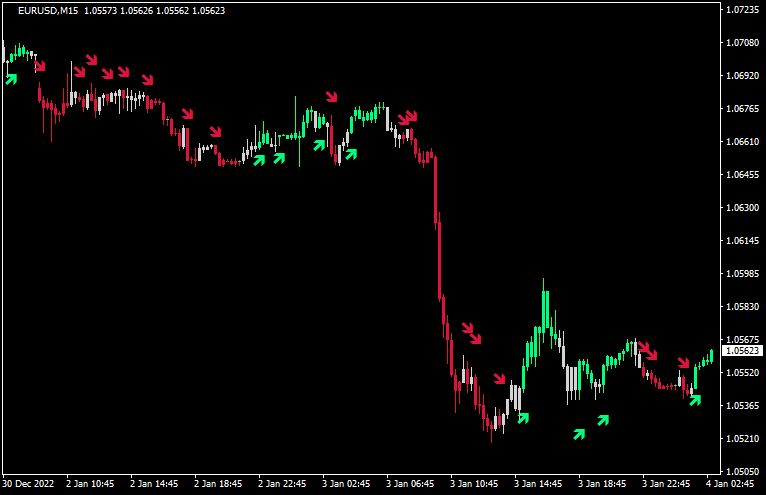
オシレーターの「dsl WPR average filtered」の示すトレンド方向をローソク足の色に反映し、サインも出すインジです。
デフォルト設定ではサインは多めですが、全体的になかなか良いサインを出します。
こちらもマルチタイムに対応していますので、上位足の方向を示すのに利用することをお勧めします。
パラメーター設定
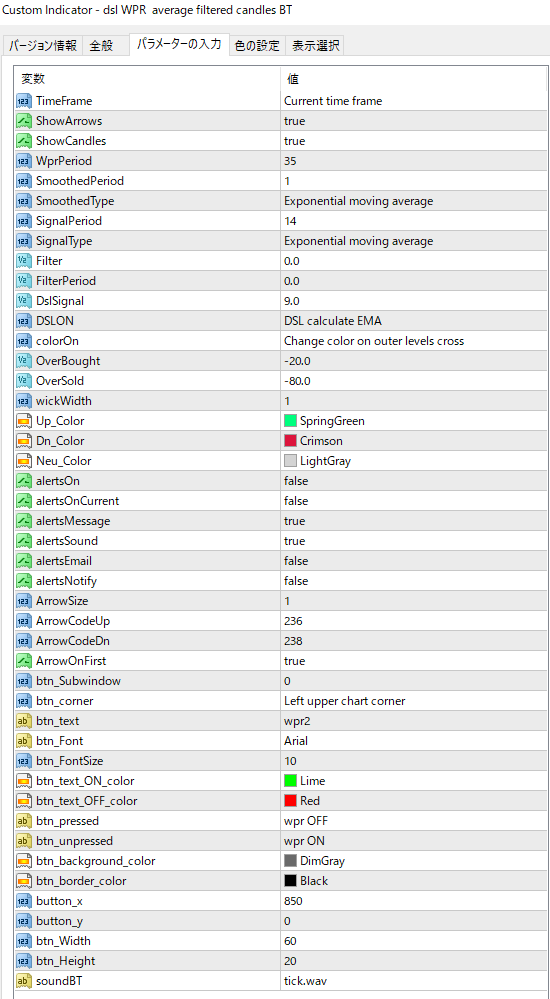
dsl WPR average filtered histo BT

dsl WPR average filteredの示すトレンド方向をサブチャートの部分にバーとして表示します。
3つの中では一番シンプルですが、トレンド方向だけを知りたい方にオススメです。
パラメーター設定